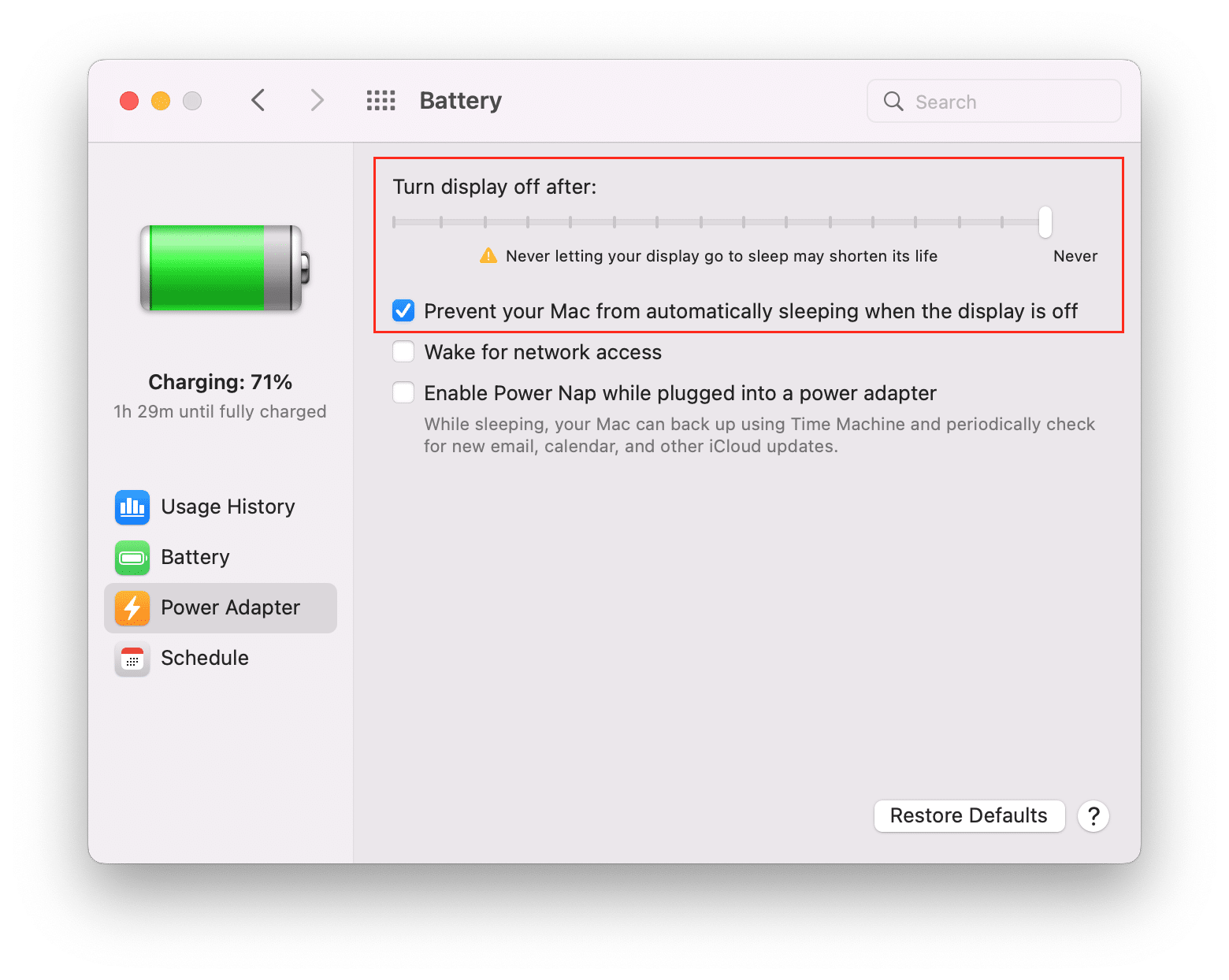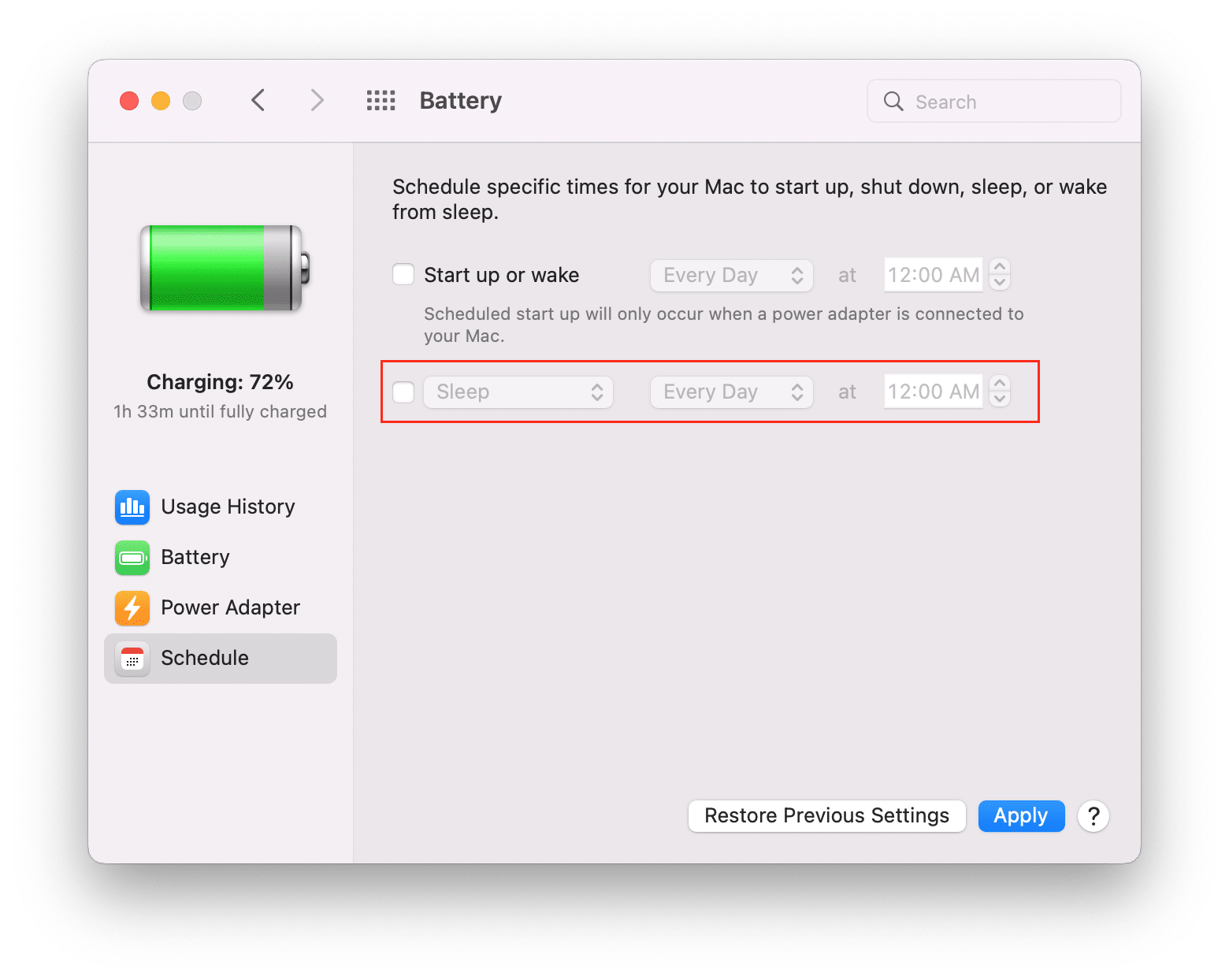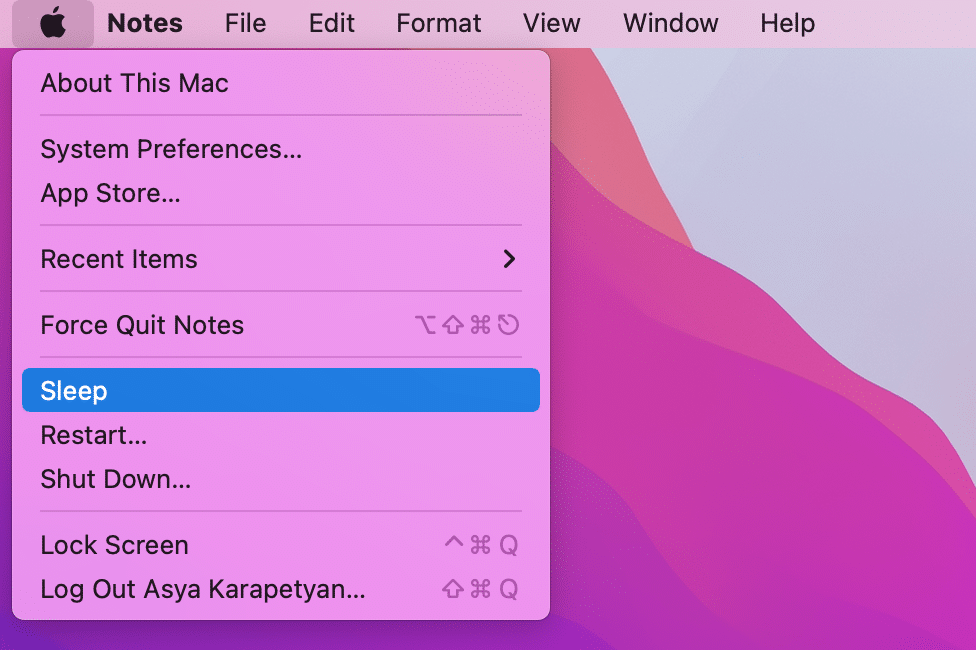Le mode veille d’Apple sur Mac est conçu pour économiser de l’énergie et éviter l’usure inutile du matériel de votre appareil. Cependant, il se peut que vous souhaitiez garder votre ordinateur éveillé, par exemple, lorsque vous le laissez terminer le téléchargement de fichiers sur Internet. Cet article explique comment empêcher Mac de dormir.
Ci-dessous, vous allez apprendre comment empêcher votre ordinateur de dormir. Mais avant, nous voulons partager avec vous une application indispensable pour tout utilisateur de Mac, appelée TunesBro CleanGeeker.
TunesBro CleanGeeker est une solution logicielle tout-en-un pour accélérer et nettoyer votre Mac. Il vous aide à supprimer tous les fichiers indésirables comme les caches, les extensions, les fichiers en double, les restes d’applications désinstallées, et plus encore. L’application fournit un essai gratuit avec des fonctionnalités illimitées, de sorte que vous pouvez l’essayer dès maintenant.
Quelle est la différence entre les modes hibernation et sommeil ?
Les ordinateurs Mac disposent de trois options pour éteindre l’écran :
- Sommeil – votre Mac est toujours allumé, toutes vos données sont enregistrées dans votre mémoire vive, mais votre Mac utilise un minimum d’énergie. Votre système peut se réveiller très rapidement.
- Restart – il éteint et rallume immédiatement votre machine, vous offrant une option pour redémarrer toutes les applications et processus de votre système ouverts à ce moment-là.
- Shut Down – elle éteint votre Mac et ferme toutes les applications et les processus du système.
Sur les ordinateurs sous Windows, vous pouvez trouver le mode Hibernation. Sur les anciens ordinateurs Mac, Apple prenait en charge le mode Veille sécurisée, qui est le même que l’hibernation sur les ordinateurs Windows. Apple affirme que tous les Mac à partir de 2005 supportent le mode Hibernation (Safe Sleep), désormais appelé mode Sommeil.
Le mode Hibernation est très similaire à la veille, mais il présente une différence importante. Alors qu’en mode Sommeil, le système enregistre toutes vos données dans votre RAM, en mode Hibernation, le système enregistre les données sur votre disque dur avant de se mettre en veille. De ce fait, en mode Hibernation, le système ne se réveille pas aussi rapidement qu’en mode Veille car il a besoin de temps pour sauvegarder les données en mémoire vive. Cependant, il se réveille beaucoup plus rapidement qu’après avoir éteint votre ordinateur.
Note, bien qu’il n’existe pas de modes Veille et Veille prolongée sécurisés dans les nouveaux ordinateurs Mac,
Où se trouvent les réglages de mise en veille du Mac ?
Par défaut, la plupart des paramètres sur Mac que vous pouvez configurer dans les Préférences Système.Si vous ouvrez les Préférences Système et recherchez les paramètres de sommeil, plusieurs sections ont des configurations liées au mode Sommeil.
Si vous voulez empêcher votre écran de s’éteindre, désactiver la mise en veille automatique de votre Mac, empêcher votre Mac de dormir, vous devez vous rendre dans la section Batterie.
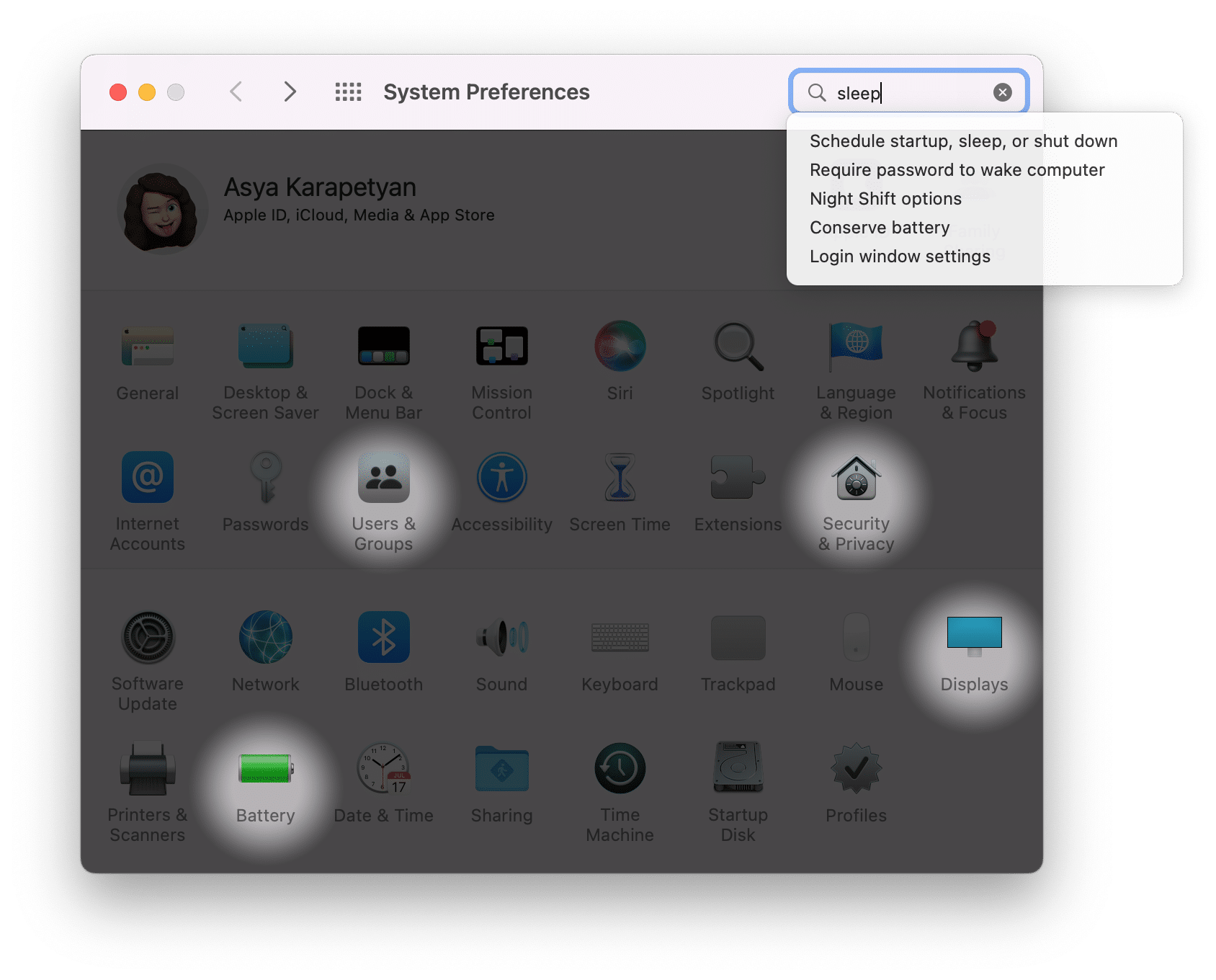
Comment désactiver le mode veille sur Mac ?
Apple vous permet de modifier les paramètres de veille sur votre Mac. Vous pouvez configurer le temps au bout duquel votre écran s’éteint et le système se met en mode veille.
Comment modifier le délai d’attente de l’écran sur Mac
- Ouvrez les préférences système.
- Allez à la section Batterie.
- Cliquez sur Adaptateur d’alimentation dans la barre latérale.
- Déplacez le pointeur sur la ligne de temps vers les minutes ou les heures souhaitées.
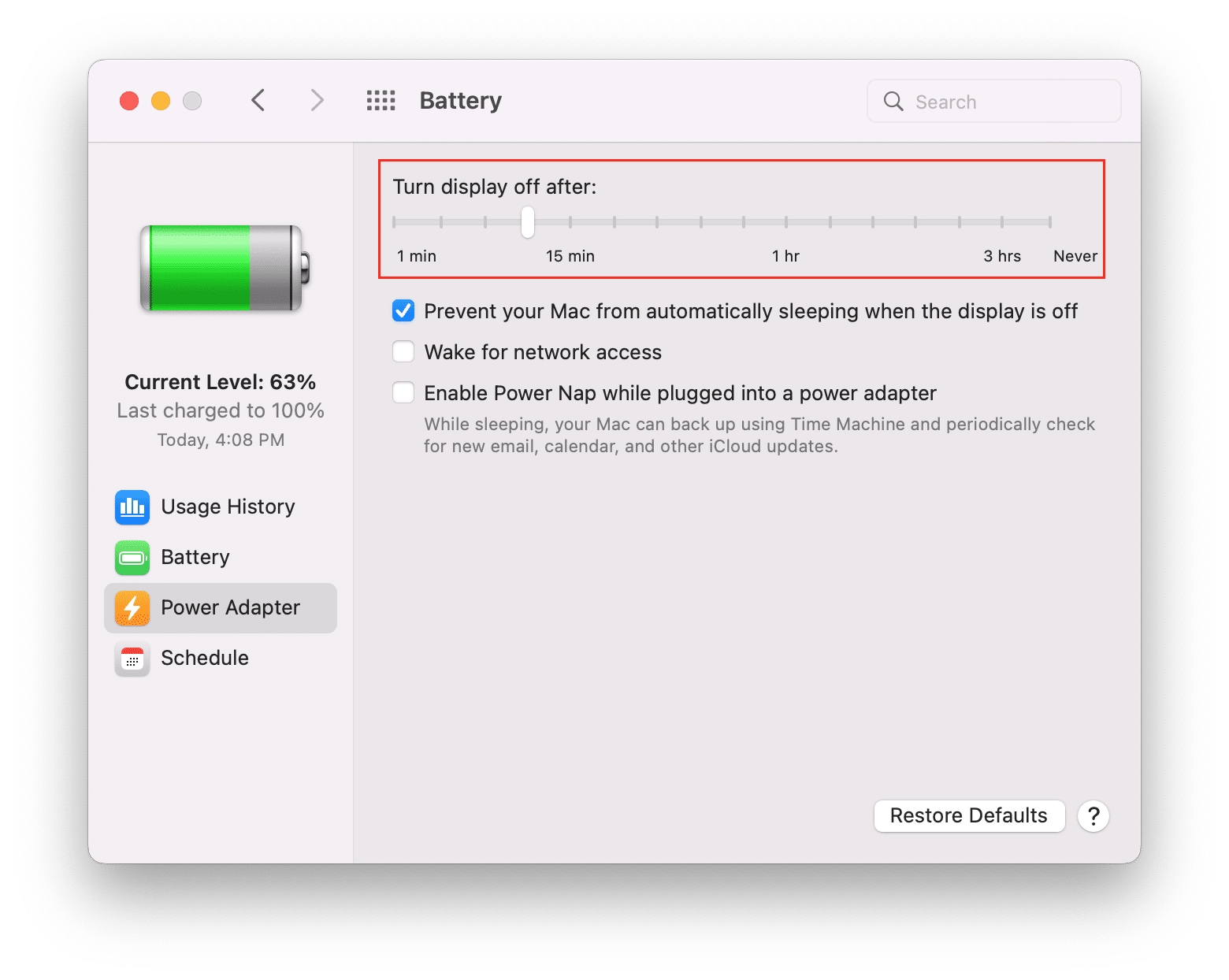
Comment empêcher Mac de dormir:
- Ouvrez les préférences système et allez dans la section Batterie.
- Cliquez sur Adaptateur d’alimentation dans la barre latérale.
- Activer l’option "Empêcher votre Mac de se mettre automatiquement en veille lorsque l’écran est éteint".
- Sur la ligne de temps de l’extinction de l’écran, déplacez le pointeur sur Jamais.

- Passez à la section Planification.
- Vérifiez que le mode veille est désactivé.

Après ces étapes, votre Mac cessera de se mettre automatiquement en veille. Cependant, en cas de besoin, vous pouvez activer manuellement le mode veille. Voici comment faire :
- Allez dans le menu Apple.
- Cliquez sur Sommeil.

Raccourci pour le sommeil de Mac
Bien que vous ne puissiez pas voir de raccourci pour le mode veille dans le menu déroulant du Mac, Apple fournit un raccourci pour mettre votre Mac en mode veille.
Option + Commande + Bouton d’alimentation
Appuyez simultanément sur toutes ces touches de votre clavier, et votre Mac passera en mode veille.
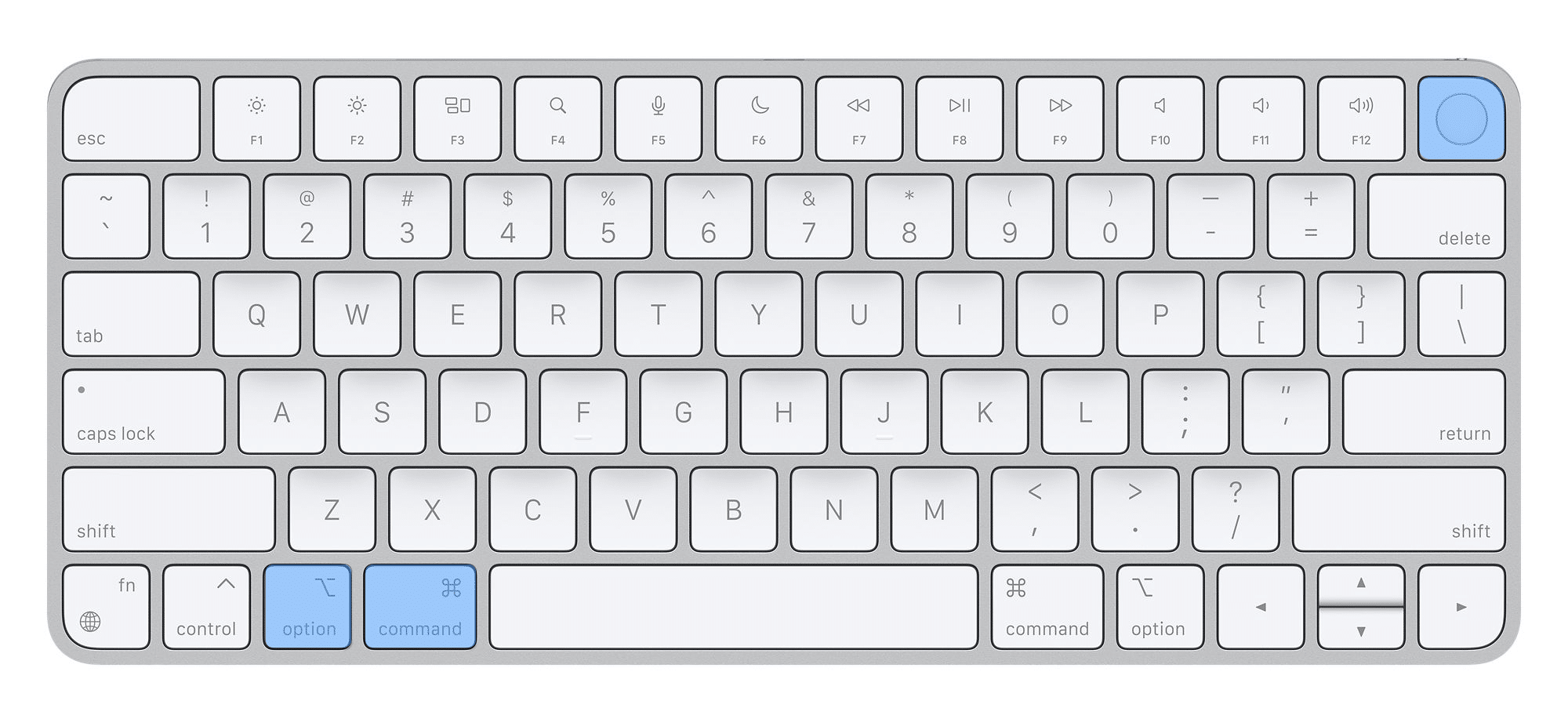
Si votre Mac ne passe pas en mode veille, vérifiez les processus système fonctionnant en arrière-plan. Il est fort probable qu’il existe des processus actifs cachés qui empêchent votre Mac de se mettre en veille. Vous pouvez le vérifier à l’aide du moniteur d’activité → onglet Énergie.
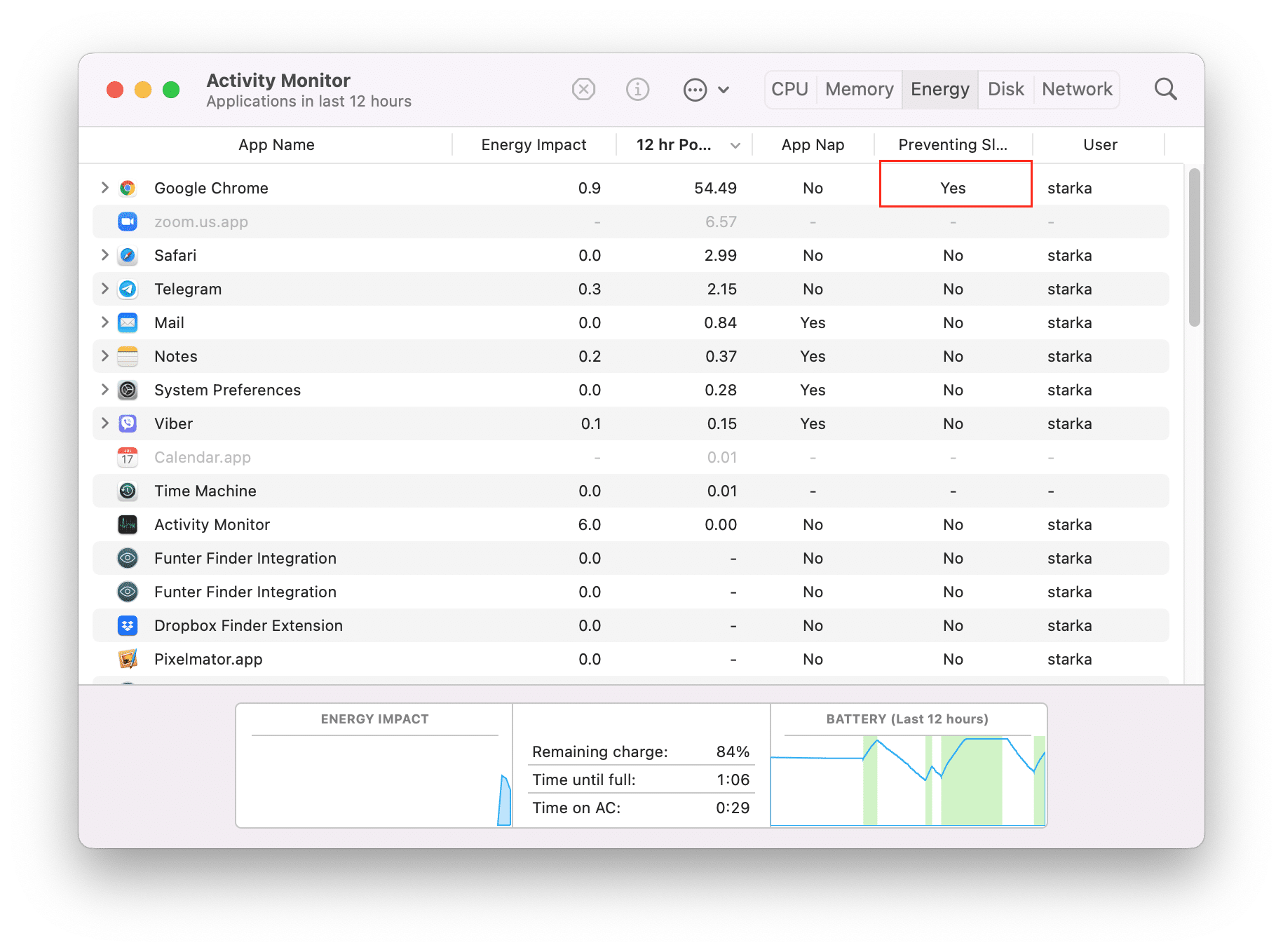
Conclusion
Vous savez maintenant comment empêcher votre Mac de se mettre en veille. Cependant, notez que le mode veille permet d’économiser la puissance et l’énergie de votre MacBook. Si vous laissez votre Mac pendant un certain temps, nous vous recommandons d’activer le mode veille.
N’oubliez pas non plus de prendre soin de votre Mac, de supprimer périodiquement tous les fichiers inutiles et d’optimiser ses performances. Vous pouvez le faire avec TunesBro CleanGeeker.